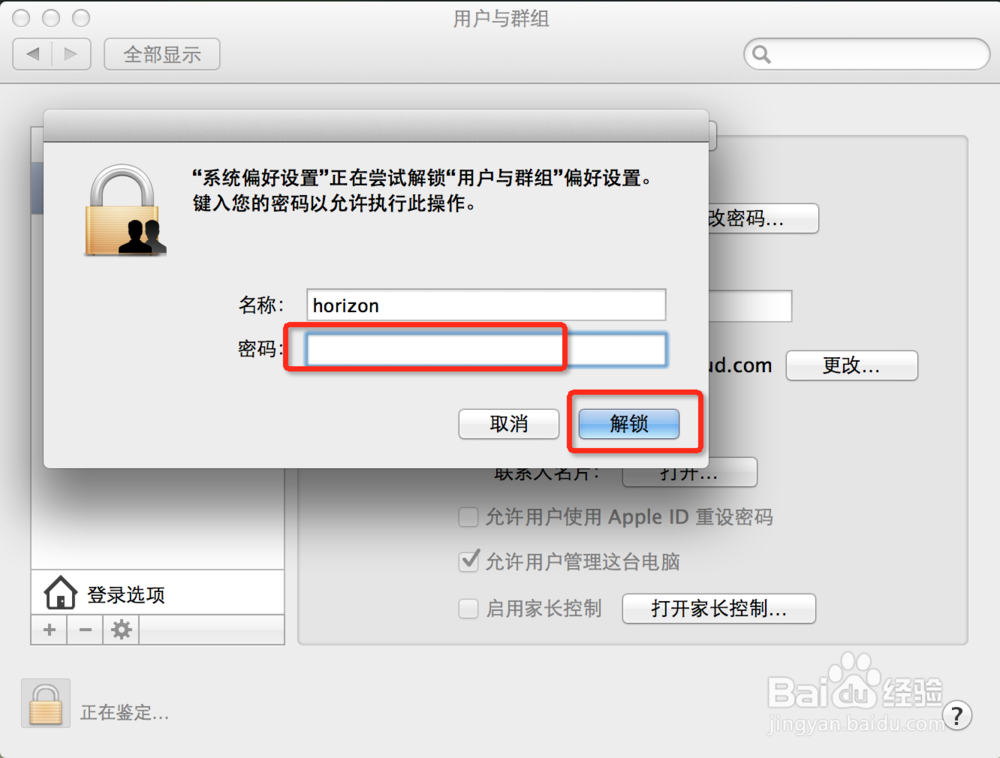苹果(mac)系统如何创建新账户
1、打开“偏好设置”
2、2.点击“用户与群组”
3、3.选择“管理员”(一般默认的在管理员账号),然后点击“解锁”
4、4.点击“+”符号,增加账户
5、5.输入“管理员账户密码”解锁
6、6.为新账户取名,设置密码,可以设置一个提示密码,以免将来忘了,当然如果你这是一个让每个人都能进得客人账号,就可以把密码直接佯鲅烫侬写在提示里,大家都能进了。另外说一下苹果自带的“客人用户”不好用,因为每关一次机里面的设置都得全部重新设置,比如最简单的:里面没中文输入,每次都得重新设置,自己设置一个客人账户就方便多了。
7、7.设置完成,你可以看见新的用户了,下次开机就会出现在主屏幕,当然你不想要这个用户了,也可以点击下面的“-”减符号删除用户。
声明:本网站引用、摘录或转载内容仅供网站访问者交流或参考,不代表本站立场,如存在版权或非法内容,请联系站长删除,联系邮箱:site.kefu@qq.com。
阅读量:93
阅读量:87
阅读量:89
阅读量:33
阅读量:36